Ultimate DVD y video solución que te permite convierten videos y DVDs caseros a vídeo para uso personal en cualquier formato 30 X más rápido que antes; quemar videos a DVD.
Si desea comprimir vídeo a través de Wondershare Video Converter Ultimate, a continuación, siga estos pasos:
El primer paso es lanzar Wondershare Video Converter Ultimate haciendo doble clic sobre su icono.

Después del lanzamiento de Wondershare Video Converter Ultimate, el siguiente paso es cargar el archivo de vídeo deseado. Hay dos maneras de agregar un archivo de vídeo en Wondershare Video Converter Ultimate. El primer método es simplemente arrastrar y soltar el archivo de vídeo deseado. El otro método es elegir el botón "Agregar archivos". Abre un explorador de archivos y tienes que elegir el archivo de vídeo deseado para cargarlo.

Una vez que haya cargado el archivo de vídeo en Wondershare Video Converter Ultimate, el siguiente paso es elegir el formato de salida para el archivo resultante. Usted puede elegir cualquier formato de salida compatible con Wondershare Video Converter Ultimate. Usted también puede hacer el archivo de vídeo resultante compatible con su propio dispositivo.
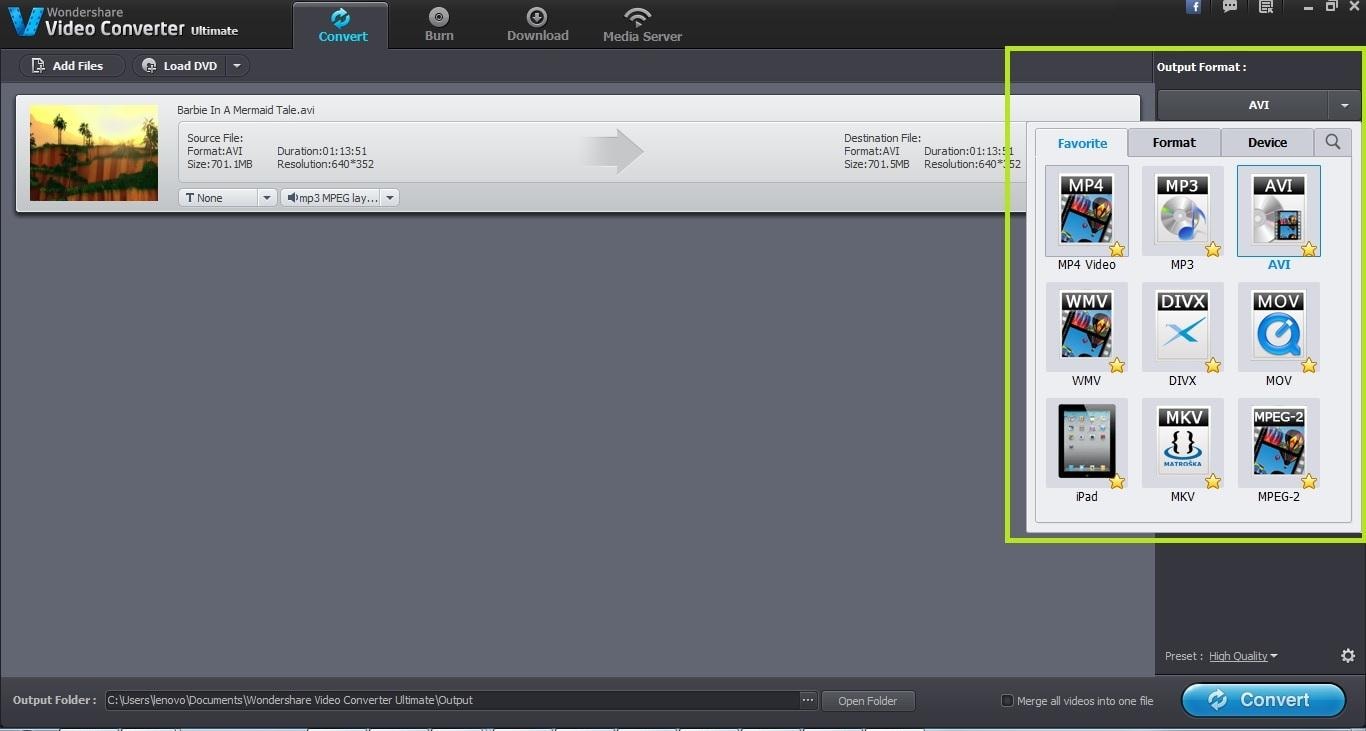
Localice la opción "Preset" de la esquina inferior derecha de la pantalla y elegir "Tamaño pequeño". Comprimir un archivo de vídeo es muy útil para vídeos de gran tamaño que deben ser comprimidos. Cuando se utiliza Wondershare Video Converter Ultimate, los algoritmos de compresión eficiente tienden a disminuir el tamaño del archivo a la medida de lo posible. Sin embargo este tipo de compresión también llevará a cierta disminución en el tamaño original del archivo.
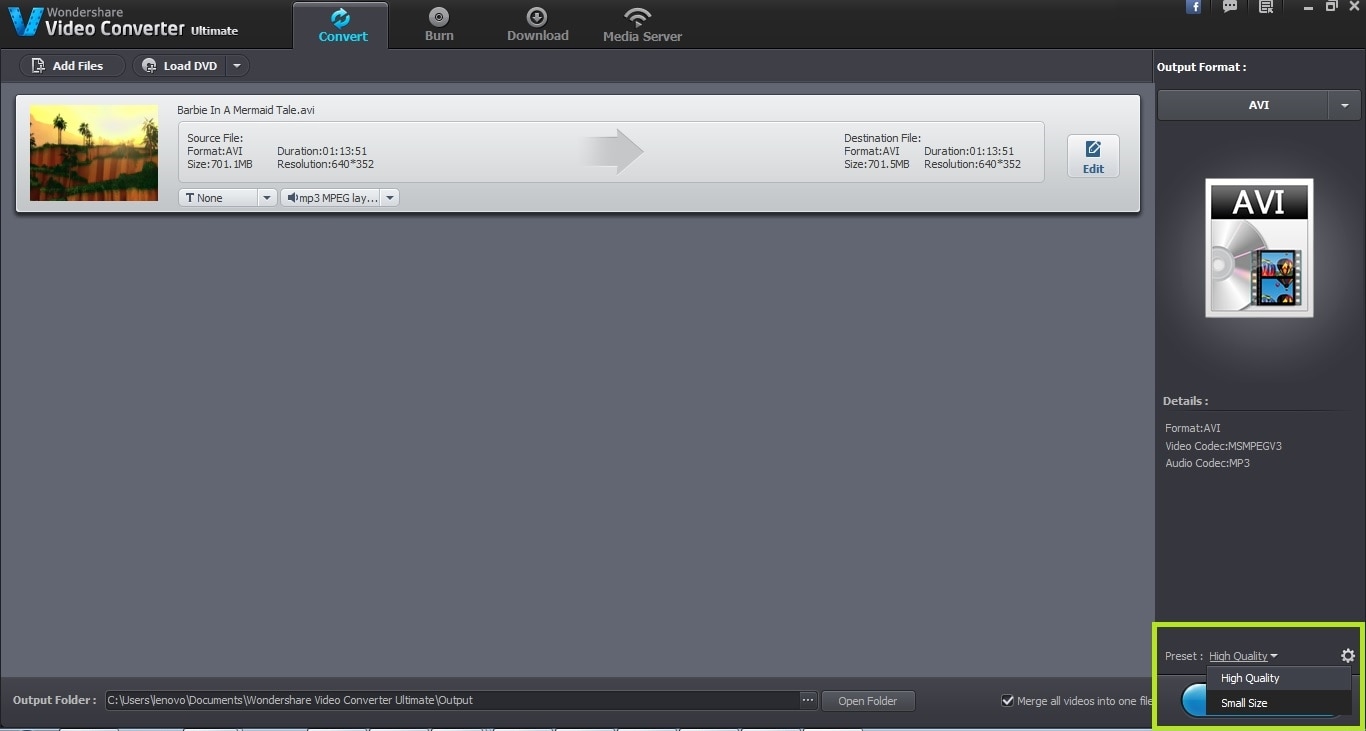
La carpeta de salida para el archivo de vídeo resultante también se puede alterar según su requisito. De forma predeterminada, Wondershare Video Converter Ultimate asigna cierta carpeta para guardar todos los archivos resultantes. Sin embargo puede cambiar a la carpeta deseada.

Una vez haya realizado todos los ajustes, el paso final es empezar el proceso de conversión. Puede iniciar el proceso de conversión al hacer clic en el botón "Convertir" situado en la esquina inferior derecha de la pantalla.

